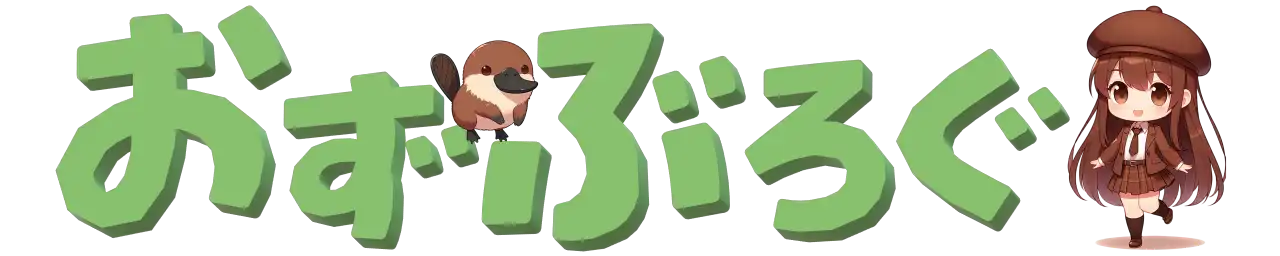Docker環境に、他で作成したイメージファイルを展開する際のメモです。
仕組みとか、色々な理解をスキップして、単純に動作環境を用意する為の方法です。
前提条件
まず、今回の環境を構築する際の前提条件はこちらです。
- 別の環境で作成した(要するに再現したい環境の)docker-compose.ymlとイメージファイルは準備済み
- 動作させたい環境には、WSL2やDocker環境は構築済み
(具体的には下記の手順参照)
復元方法
プロジェクトフォルダ作成
まず、WSL2で動作させている環境(デフォルトならUbuntu)で、プロジェクトのディレクトリを作成し、作成したディレクトリに移動します
※プロジェクト名はサンプルとしてprojectにしてます
mkdir project cd project
ファイルの準備
作成したprojectディレクトリに、別の環境で構築したdocker-compose.ymlとイメージファイル(project_app.tarとproject_db.tar)を配置します。
イメージファイルの読み込み
まず、イメージファイルの読み込み(作業ディレクトリをprojectにするのを忘れずに)
docker load -i project_db.tar docker load -i project_app.tar
Docker DesctopのImages画面を見ると、一覧に入っているかと思います。
コンテナへの読み込み
コマンドを実行します(こちらも作業ディレクトリをprojectにするのを忘れずに)
ディレクトリ内のdocker-compose.ymlをロードして、環境が作成されます。
Docker DesctopのContainers画面にコンテナが作成されて起動されていれば完成です!
docker-compose up -d
コンテナの操作
Docker DesctopのContainers画面で、作成した環境であるコンテナの起動・終了ができます。
コンテナ内でコマンドを実行したいときは、WSL2から以下のコマンドでコンテナ内に入れます。
docker exec -it <コンテナID> bash
コンテナIDは、Docker DesctopのContainers画面のContainer IDか、以下のコマンドでもCONTAINER IDで確認できます。
docker ps
動作確認
Dockerで作成するのは、主にWebシステムだと思いますので、ブラウザで動作確認しましょう。
株式会社OZでは、他の方達にも有益と思われる情報は、社内ナレッジに留めず、積極的に情報公開するという方針をとっております。
株式会社OZをよろしくお願いします!